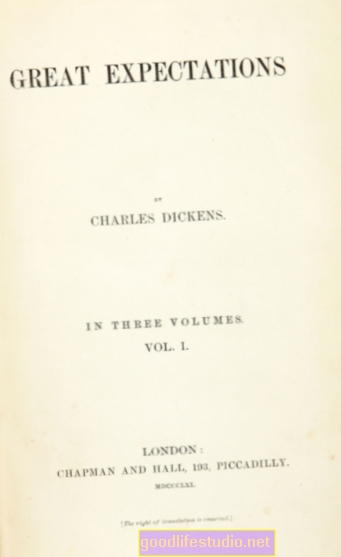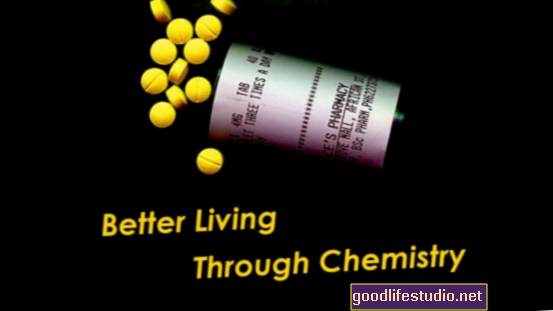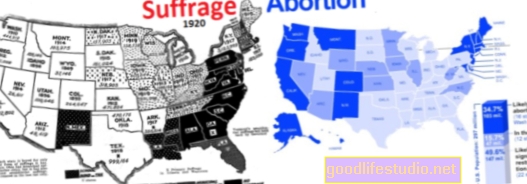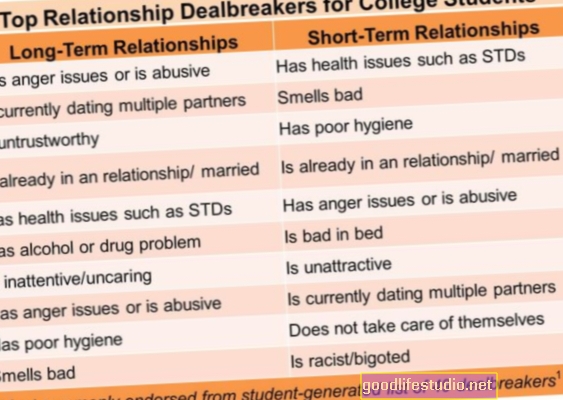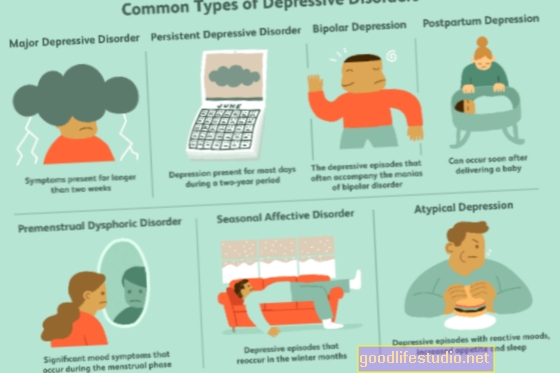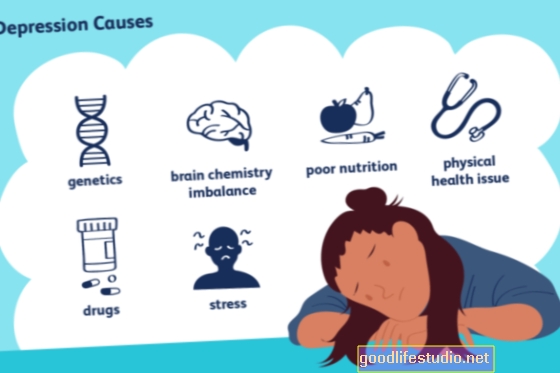Lời khuyên về công thái học: Sử dụng máy tính của công dân cao cấp
Định vị bàn phím
Điều quan trọng là định vị bàn phím máy tính để bàn tay có thể gõ ở tư thế trung tính và phẳng. Có một số cách để đạt được tư thế này. Cách dễ nhất là đặt bàn phím lên khay bàn phím có độ dốc âm, có thể điều chỉnh độ cao gắn vào mặt dưới của bàn hoặc bàn. Một số nhà sản xuất sản xuất loại sản phẩm này. Cách làm việc thứ hai trên bàn phím là đặt nó trên một bề mặt cao đến khuỷu tay khi bạn ngồi.

Nếu bạn sử dụng máy tính xách tay, hãy đặt màn hình ở độ cao và góc nhìn thoải mái. Nguồn ảnh: 123RF.com.
Nhớ gõ bằng tay thẳng chứ không cong lên hoặc xuống. Cách tiếp cận này có thể làm việc trong thời gian ngắn. Tuy nhiên, khi cẳng tay bị mỏi, cổ tay có xu hướng rơi xuống bề mặt, điều này khiến bàn tay mở rộng lên trên các phím bàn phím. Điều này có thể gây ra vấn đề cổ tay.Nếu bạn đang làm việc với máy tính xách tay, hãy đặt máy tính xách tay lên đùi, ngồi xuống ghế và gõ bằng tay ở vị trí trung lập trên bàn phím. Nếu bạn chỉ có một tay hoặc hạn chế khả năng di chuyển trong một tay, hãy cân nhắc sử dụng bàn phím máy tính một tay.
Định vị chuột
Khi sử dụng chuột máy tính, đặt chuột trên một bề mặt gần với cơ thể bạn và gần khuỷu tay - cao hơn một chút. Nếu bạn sử dụng nền tảng bàn phím, hãy đảm bảo rằng nó được trang bị nền tảng chuột.
Nền tảng chuột được thiết kế tốt nhất là một nền tảng có thể được di chuyển lên phía trên các phím bàn phím. Khi bạn giữ chuột ở vị trí, nó sẽ đặt bàn tay của bạn vào tư thế trung lập nhất.
Khi bạn giữ chuột gần với cơ thể của bạn, bạn không cần phải vươn về phía trước để sử dụng chuột hoặc uốn cong cánh tay của bạn ra bên cạnh cơ thể. Vị trí cánh tay lúng túng có liên quan đến đau cổ, vai, khuỷu tay và đau cổ tay.
Nếu bạn gặp khó khăn khi sử dụng chuột, hãy xem xét các thiết bị nhập khác. Ví dụ, nếu tay bạn lắc hãy cân nhắc sử dụng một quả bóng theo dõi. Một quả bóng theo dõi ít nhạy cảm với run tay hơn chuột máy tính.
Nếu bạn thường xuyên sử dụng các khả năng thu phóng của phần mềm để xem những gì được hiển thị trên màn hình máy tính, hãy cân nhắc sử dụng một bàn phím cảm ứng đa điểm như bàn phím iGesture. Một phím cảm ứng đa điểm cho phép điều khiển thu phóng dễ dàng thực hiện hơn.
Định vị màn hình máy tính
Đặt màn hình máy tính trực tiếp trước mặt bạn trong khi bạn đang làm việc. Ngồi xuống ghế, giơ hai tay ra trước mặt với hai tay dang ra. Ngón tay của bạn chỉ cần chạm vào trung tâm của màn hình máy tính.
Ở vị trí này, màn hình máy tính ở độ cao chính xác, ở khoảng cách phù hợp với mắt bạn và tập trung vào cơ thể bạn. Cố gắng sử dụng màn hình LCD thay vì màn hình CRT để tránh hiện tượng nhấp nháy màn hình.
Nếu bạn sử dụng máy tính xách tay, hãy đặt màn hình ở độ cao và góc nhìn thoải mái. Đảm bảo rằng màn hình máy tính của bạn không có ánh sáng phản chiếu trong không gian làm việc. Đặt màn hình máy tính của bạn ra khỏi một cửa sổ không bóng. Nếu vị trí của máy tính của bạn không thể thay đổi, hãy che cửa sổ bằng rèm hoặc rèm để giảm bớt ánh sáng chói từ màn hình phản chiếu.
Nếu bạn không thể thoải mái đọc màn hình máy tính khi đặt chính xác khoảng cách một cánh tay so với mắt của bạn, hãy sử dụng tính năng phóng to (thu phóng) của phần mềm máy tính để phóng to màn hình. Mặc định hệ điều hành máy tính của bạn có thể được thay đổi để cho phép phông chữ được hiển thị lớn hơn. Một thay thế là một kính lúp màn hình gắn vào phía trên màn hình của máy tính. Điều này tốt hơn là ngồi quá gần màn hình máy tính. Cuối cùng, chọn màu hiển thị màn hình dễ dàng cho bạn xem và đọc.
Định vị tài liệu
Đặt các tài liệu gần với màn hình máy tính. Sử dụng ngăn chứa tài liệu có thể điều chỉnh độ cao và vị trí. Đặt ngăn chứa tài liệu giữa bàn phím và màn hình máy tính hoặc liền kề với một bên của màn hình máy tính. Không bao giờ đặt tài liệu mà bạn dự định tham khảo trong khi gõ phẳng trên bề mặt làm việc.
Chiếu sáng phòng
Ánh sáng trong phòng nên tương đối mờ để giúp bạn nhìn thấy màn hình máy tính mà không bị chói. Tuy nhiên, bạn sẽ cần một đèn nhiệm vụ bổ sung để chiếu sáng các tài liệu giấy để cho phép bạn đọc chúng mà không làm căng mắt.
Cái ghế
Chọn một chiếc ghế với một chỗ ngồi thoải mái và lưng mà bạn có thể ngồi trong một thời gian dài. Đảm bảo ghế cho phép bạn dễ dàng ngồi dưới khay bàn phím hoặc bàn và tay ghế (nếu có) không cản trở khả năng ngồi hoặc điều chỉnh không gian làm việc của bạn.
Ghế nên hỗ trợ cơ thể bao gồm cả lưng dưới. Nếu ghế không hỗ trợ lưng tốt, hãy cân nhắc sử dụng đệm lưng thấp hoặc cuộn khăn lên.
Nếu ghế ghế trở nên không thoải mái (ví dụ: 'cứng'), hãy cân nhắc mua đệm ghế gel.
Đôi chân
Đặt chân của bạn chắc chắn trên sàn nhà hoặc trên một số bề mặt hỗ trợ khác khi ngồi vào máy tính. Không bao giờ làm việc với đôi chân lơ lửng.
Nghỉ ngơi
Làm việc tại máy tính có thể rất mệt mỏi. Cố gắng nghỉ ngắn sau 20-50 phút làm việc. Một hai phút nghỉ ngắn là làm mới. Trong mỗi lần nghỉ, hãy đứng lên, vươn vai, di chuyển xung quanh để máu lưu thông và nhìn về khoảng cách (tốt nhất là qua cửa sổ) để mắt bạn nghỉ ngơi.



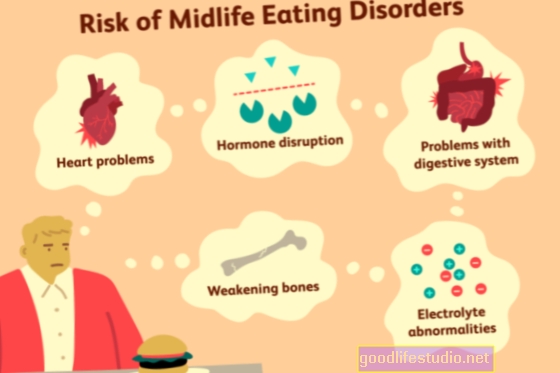


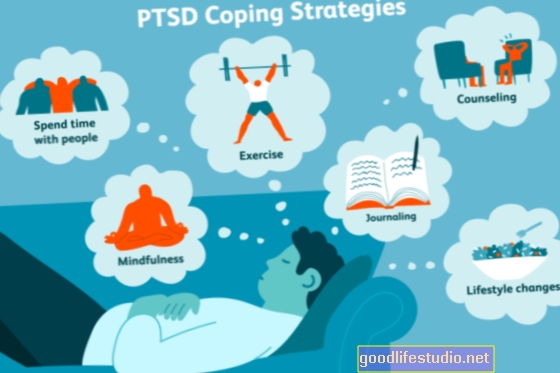


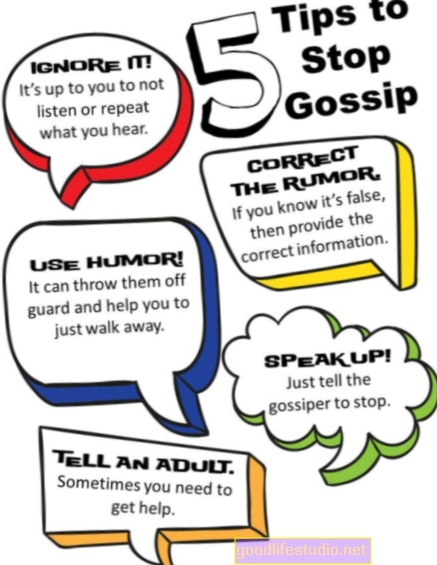
-approved-for-once-monthly-schizophrenia-treatment.jpg)